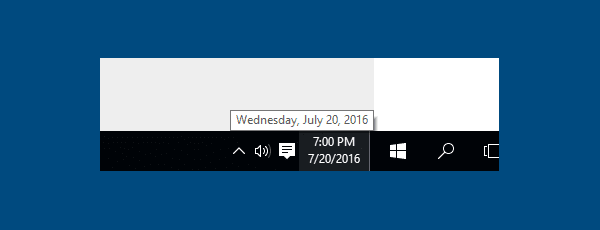
Einige Benutzer von Microsoft Windows 10 berichten, dass die Funktion, die den Wochentag und das Datum anzeigt, wenn Sie mit der Maus über die Zeit in der Taskleiste fahren, nicht ordnungsgemäß funktioniert. Dies ist ein häufiges Problem und es gibt mehrere mögliche Korrekturen. Probieren Sie einige davon aus.
Fix 1 - Starten Sie den Explorer neu
Versuchen Sie, Windows Explorer einfach mit den folgenden Schritten neu zu starten:
- Klicken Sie mit der rechten Maustaste auf dasStart", Dann wählen Sie"Taskmanager“.
- Wähle aus "Einzelheiten”Tab.
- Finden "explorer.exe“In der Liste, klicken Sie mit der rechten Maustaste darauf und wählen Sie“Task beenden“. Der Bildschirm wird möglicherweise leer.
- Wählen "Datei” > “Neue Aufgabe ausführen“.
- Art "explorer.exe" in dem "Öffnen:“, Dann wählen Sie“OK“.
Sehen Sie, ob das Datum jetzt angezeigt wird.
Fix 2 - Standard-Datumseinstellungen zurücksetzen
Dieses Update führt normalerweise den Trick für diejenigen aus, die von einem Windows 10-Update betroffen sind.
- Klicken Sie mit der rechten Maustaste auf dasStart"Taste und wählen Sie"Schalttafel“.
- Wählen "Uhr, Sprache und Region” > “Region” > “Zusätzliche Einstellungen… ” > “Zurücksetzen“.
Sehen Sie, ob das Datum jetzt angezeigt wird.
Fix 3 - Wiederherstellen der Registrierungseinstellungen
- Laden Sie TimeZoneRestore.zip herunter.
- Doppelklicken Sie auf die Datei, um sie zu öffnen.
- Öffne das TimeZineRestore.reg Datei.
- Wenn Sie aufgefordert werden, den Dateiinhalt der Registrierung hinzuzufügen, wählen Sie "Ja“.
- Starten Sie Ihren Computer neu und prüfen Sie, ob die Funktion jetzt funktioniert.

